电脑照片怎么显示图片
更新时间:2024-01-03 10:48:42作者:xiaoliu
如何在电脑上直接显示文件夹中的图片一直是许多电脑使用者关注的问题,当我们打开一个文件夹,期望能够直接预览其中的图片,却发现只能看到文件名,而无法直接显示图片。这不仅浪费了我们的时间,也不便于浏览和管理照片。所以如何让电脑能够直接显示文件夹中的图片,成为了我们亟待解决的难题。本文将为大家介绍一些简单而有效的方法,帮助我们轻松实现电脑照片的直接显示。
操作方法:
1.我们首先在电脑图片文件夹界面点击查看
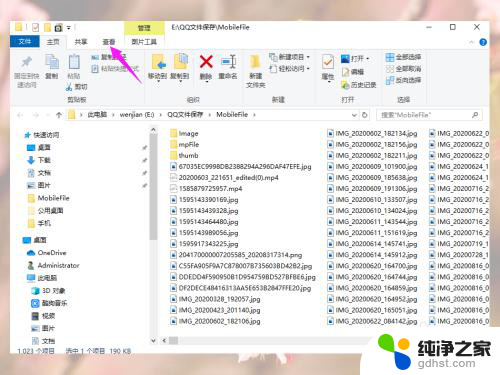
2.然后我们在查看界面点击大图标或超大图标

3.如果没有显示直接显示图片,我们再点击查看工具栏中的选项
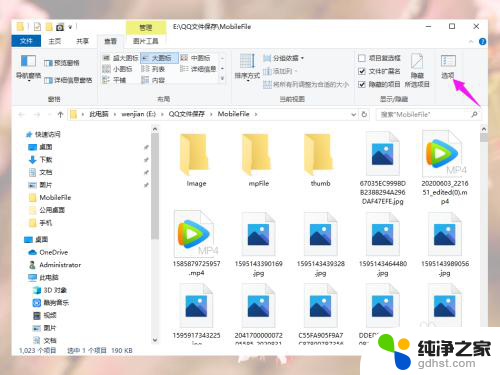
4.然后我们在文件夹选项窗口点击查看

5.然后我们高级设置中找到“始终显示图标,从不显示宿略图”并去掉勾选
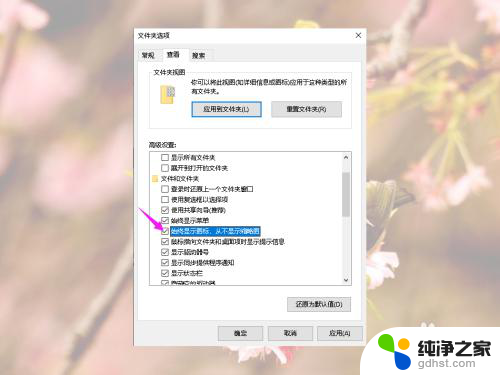
6.然后我们先点击应用,再点击确定
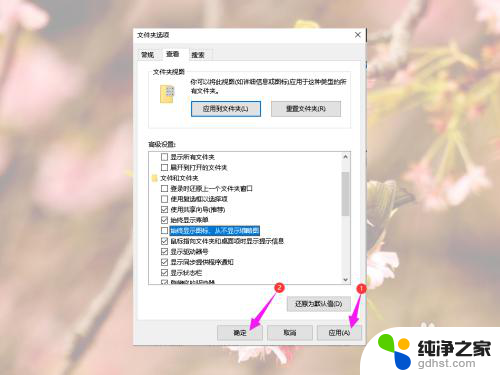
7.然后我们就能看到文件夹中直接显示图片样式了
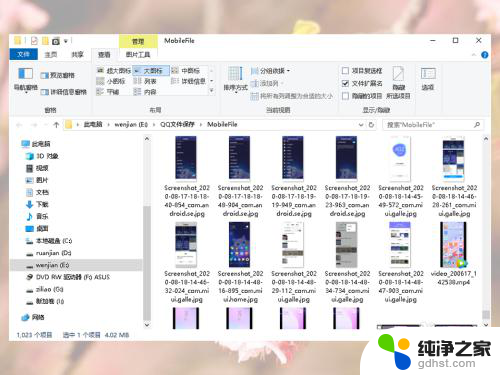
以上就是电脑照片怎么显示图片的全部内容,如果你遇到这种情况,可以按照以上步骤解决问题,非常简单快速。
- 上一篇: wps自动放映速度怎么调整
- 下一篇: wps为什么现在没了保存功能我编辑时如何随手保存文档
电脑照片怎么显示图片相关教程
-
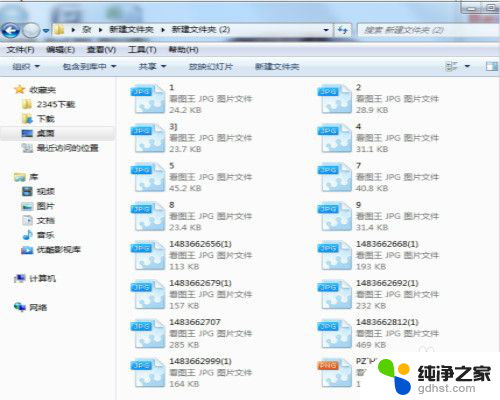 照片怎么在文件夹显示缩略图
照片怎么在文件夹显示缩略图2024-04-28
-
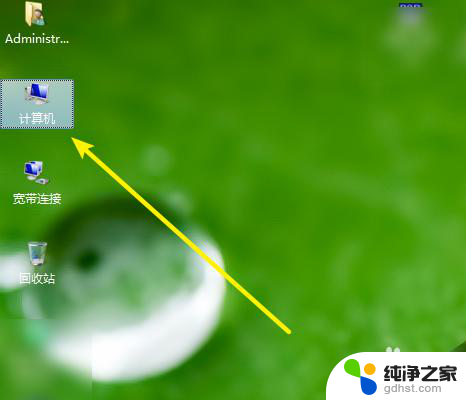 电脑显示图片预览图
电脑显示图片预览图2024-04-28
-
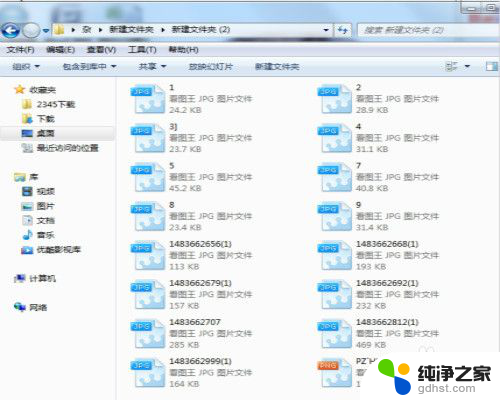 图片文件怎么显示缩略图
图片文件怎么显示缩略图2024-05-20
-
 照片设置桌面背景显示不全
照片设置桌面背景显示不全2024-04-13
电脑教程推荐